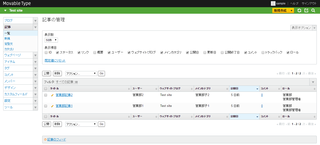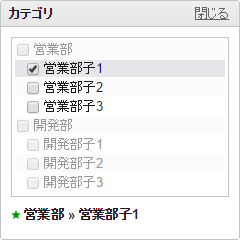「WordPressで学ぶPHP(4)通信編」を発売しました。
本書は、「WordPressで学ぶPHP(1)変数・制御構造編」「WordPressで学ぶPHP(2)データ構造編」「WordPressで学ぶPHP(3)関数編」の続編にあたり、Webブラウザとサーバー(PHP)との通信と、PHPから他のサーバーに通信することについて解説します。
記事/ウェブページ/カテゴリ/フォルダごとに権限を設定するプラグインβ1(その2・記事の権限の動作)
「記事/ウェブページ/カテゴリ/フォルダごとに権限を設定するプラグインβ1」の続きです。
今日は、記事の権限の動作を、サンプルデータでお試しいただく方法を解説します。
1.サンプルデータのインストール
サンプルデータは以下からダウンロードすることができます。
ダウンロードしたデータは、Movable Typeのバックアップの機能でバックアップしたものになっています。
テスト用のMovable Type 6.2.4環境を作り、Movable Typeの復元の機能で復元します。
2.サンプルデータのユーザー
サンプルデータには、以下の7つのユーザーを登録しています。
どのユーザーも、パスワード「11111111」でログインすることができます。
| ユーザー名 | 表示名 | 割り当てているロール | 想定する役割 |
|---|---|---|---|
| admin | 管理者 | ウェブサイト管理者 | ウェブサイト全体の管理者 |
| sadmin | 営業部管理者 | 営業部 営業部管理者 | ウェブサイトの中で、営業部に関する部分の管理者 |
| dadmin | 開発部管理者 | 開発部 開発部管理者 | ウェブサイトの中で、開発部に関する部分の管理者 |
| s1 | 営業部1 | 営業部 | 営業部の1人目のユーザー |
| s2 | 営業部2 | 営業部 | 営業部の2人目のユーザー |
| d1 | 開発部1 | 開発部 | 開発部の1人目のユーザー |
| d2 | 開発部2 | 開発部 | 開発部の2人目のユーザー |
3.ロールによる記事/ウェブページ編集の制限
「営業部」のロールを持つユーザーは、「営業部」ロールに許可された記事/ウェブページを編集することができるように設定してあります。
同様に、「開発部」のロールを持つユーザーは、「開発部」ロールに許可された記事/ウェブページを編集することができます。
例えば、「営業部1」ユーザーでログインした場合、そのユーザーおよび営業部の他のユーザーが作った記事を編集することができます。
また、管理画面の「記事」→「一覧」メニューで記事一覧のページを開き、フィルタで「すべての記事」を選ぶと、「営業部」のロールに許可されているすべての記事の一覧が表示されます。
記事/ウェブページ一覧画面では、表示オプションに「ロール」が追加されます。
「ロール」のチェックをオンにすると、個々の記事に割り当てられているロールを見ることができます。
4.ロールによる記事投稿先カテゴリ(ウェブページ投稿先フォルダ)の制限
「営業部」のロールを持つユーザーは、「営業部」ロールに許可されたカテゴリ/フォルダにのみ、記事/ウェブページを投稿することができるように設定してあります。
同様に、「開発部」のロールを持つユーザーは、「開発部」ロールに許可されたカテゴリ/フォルダにのみ記事/ウェブページを投稿することができます。
記事やウェブページの編集のページでは、投稿を禁止しているカテゴリ/フォルダは選択できない状態になります。
例えば、「営業部」のロールを持つユーザーでログインすると、「営業部1」「営業部2」「営業部3」のカテゴリにだけ投稿できる状態になります。